新しい地域への引越しや、単に異なるコミュニティを探索したいとお考えですか?Nextdoorでの地域変更は複雑に思えるかもしれませんが、その必要はありません。永久的な移転であれ、複数の物件を管理している場合であれ、あるいは単に他のローカルコミュニティに興味があるだけであれ、この総合ガイドでは、従来の方法と最新のソリューションの両方を使ってNextdoorで地域を変更する方法を正確にご紹介します。
Nextdoorの地域ベースの構造は、あなたの利用体験が物理的な場所に基づいていることを意味しますが、異なるコミュニティにアクセスする方法はいくつかあります。正式な住所変更から革新的な位置情報偽装ツールまで、あなたにとって最も重要な地域とつながるためのあらゆる方法を網羅します。
Nextdoorであなたの地域を変更する方法
方法1:住所を変更する
Nextdoorで地域を変更する最も簡単な方法は、登録住所を更新することです。この公式な方法は、永久的な引越しに最適であり、新しいローカルコミュニティと適切につながることを保証します。
デスクトップ/Webブラウザの場合
ステップ1:アカウント設定にアクセスする
nextdoor.comのNextdoorアカウントにログインし、左下のメニューにある「設定」オプションを探します。設定エリアに入ったら「アカウント」タブをクリックし、プロフィール情報にアクセスしてください。
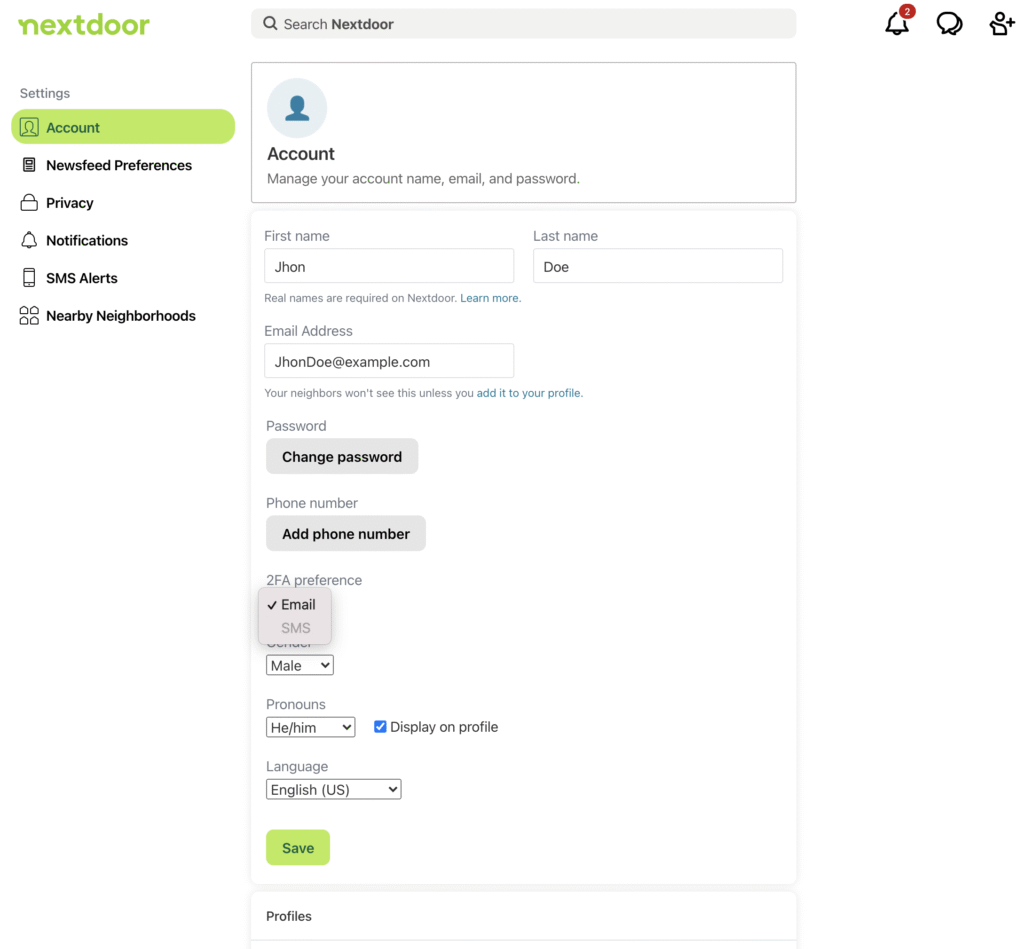
ステップ2:プロフィール情報を更新する
プロフィール」セクションまでスクロールダウンすると、住所管理オプションがあります。新しい住所に移動」ボタンをクリックすると、住所変更のインターフェイスが開き、新しい場所の詳細を入力できます。
ステップ3:新しい住所を入力する
番地、通り名、該当する場合は部屋番号など、新しい住所をすべて入力します。これは地域の割り当てに直接影響するため、正確性を再確認してください。「住所を変更」をクリックして更新を進めます。
ステップ4:認証プロセスを完了する
Nextdoorが提供する認証方法を通じて新しい住所を確認するため、指示に従います。メールまたは電話での認証が必要な場合があり、その後、Nextdoorが変更を処理するのを待ちます。これには通常24~48時間かかります。
モバイルアプリ(iPhone/Android)の場合
モバイルでのプロセスも同様の手順に従いますが、ナビゲーションの構造が若干異なります。
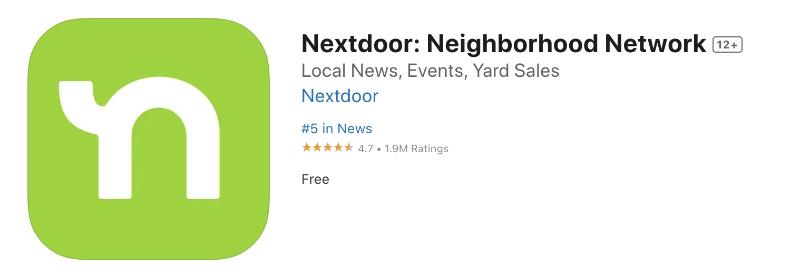
ステップ1: Nextdoorアプリを開く
アプリを起動し、ログインしていることを確認したら、プロフィールアイコンまたはメニューボタンをタップしてアカウントオプションにアクセスします。
ステップ2:設定に移動する
メニューから「設定」または「アカウント設定」を見つけ、次に「プロフィール」または「個人情報」を探して住所詳細にアクセスします。
ステップ3:住所情報を更新する
「住所」または「新しい住所に引越す」をタップして住所変更画面を開きます。新しい完全な住所を入力して変更を確定し、認証プロセスが完了するのを待ちます。
方法2:新しいアカウントを作成する
技術的な問題が発生している場合や、新しい地域で完全にクリーンなスタートを切りたい場合など、時には新しいアカウントを作成する必要があります。
この方法を使用する場合:
- 古いアカウントで認証に問題がある
- 旧居と新居を完全に分けたい。
- 技術的な問題で住所の更新ができない
新しいアカウントを作成する手順:
- 現在のNextdoorアカウントからログアウトする
- 新しいアカウントには別メールアドレスを使用する
- 最初から新しい住所で登録する
- 新しい場所の認証プロセスを完了する
- 不要になった場合は、古いアカウントの停止を検討する
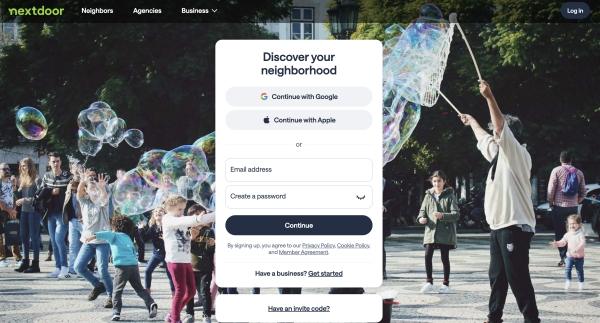
方法3:複数の地域へのアクセス
複数の住居や物件を所有している場合、Nextdoorは公式には複数地点からのアクセスをサポートしていないため、異なる地域へのアクセスを管理するには別々のアカウントが必要です。
複数アカウントの要件:
- 場所ごとに個別のメールアドレス
- 参加したい各地域の有効な住所
- 各住所を個別に認証できること
複数アカウントの管理:
- アカウントごとに異なるブラウザやデバイスを使用する
- ログイン情報を整理し、安全に保管する
- アカウント間の切り替えが面倒になる可能性があることを認識しておく
最も簡単な方法:LocaRunでNextdoorの住所を変更する
実際に引っ越したり、複数のアカウントを作成したりせずに、異なる地域にアクセスしたい場合があるかもしれません。LocaRunは、Nextdoorでの仮想的な位置シミュレーションに完璧なソリューションを提供します。
LocaRunを使用すると、デバイスにカスタムの場所を設定でき、Nextdoorはそれを現在位置として認識します。これにより、従来の住所変更の手間をかけずに、さまざまな地域を探索し、多様なコミュニティとつながり、場所固有のコンテンツにアクセスできます。
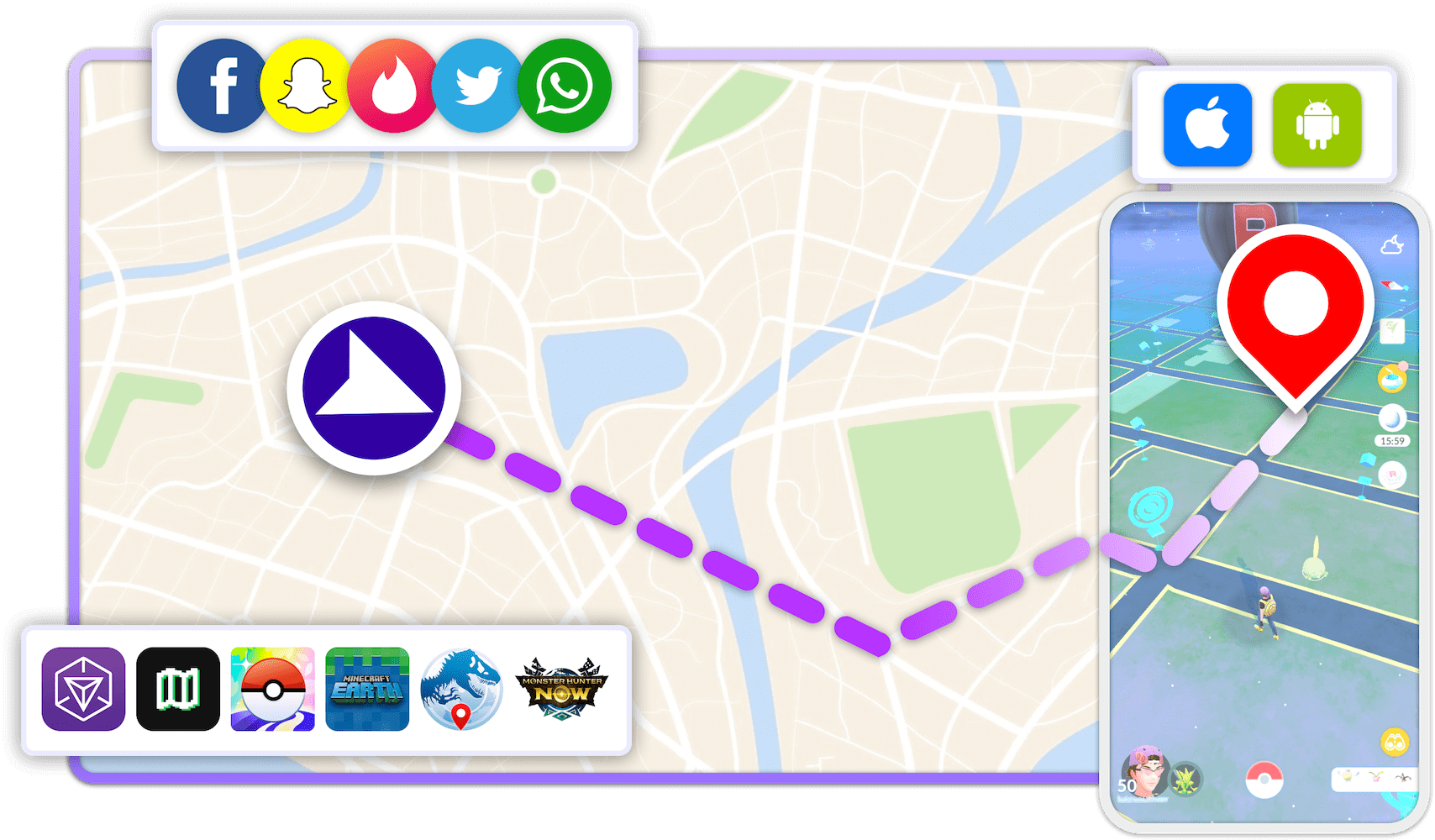
LocaRunを使ってNextdoorの地域を変更する方法
iPhoneおよびAndroidデバイス向けの信頼性の高いGPS変更ツールであるLocaRunを使用して、Nextdoorで地域を変更するには、次の手順に従ってください。
ステップ1:LocaRun をダウンロードする
公式サイトにアクセスし、お使いのコンピュータ(WindowsまたはMac)用のLocaRunをダウンロードします。インストールして「開始」をクリックして起動します。
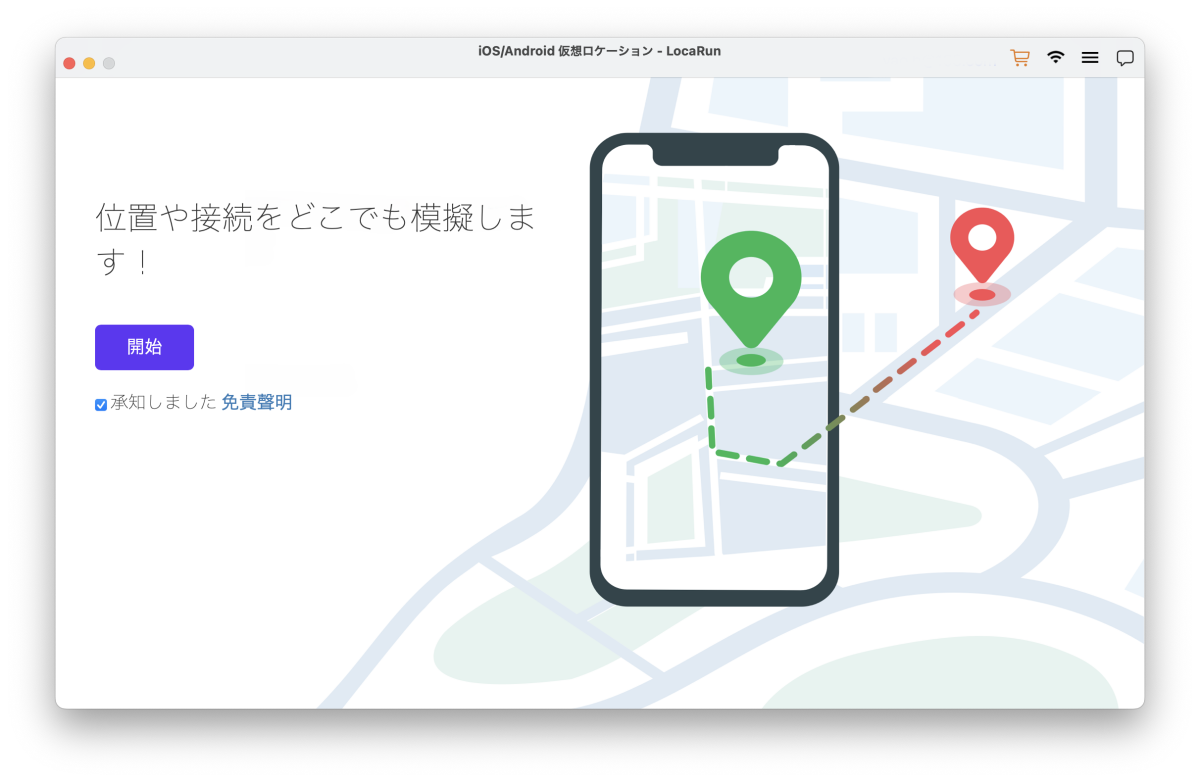
ステップ2:スマートフォンを接続する
スマホを接続する方法は2つあります:
- ケーブルで接続: スマホの充電ケーブルを使ってコンピュータに接続します。スマホに「このコンピュータを信頼しますか?」と表示されたら、「信頼」をタップします。
- Wi-Fi経由で接続:一度ケーブルで接続した後であれば、代わりにWi-Fiを使用できます(両方のデバイスが同じネットワーク上にある場合)。
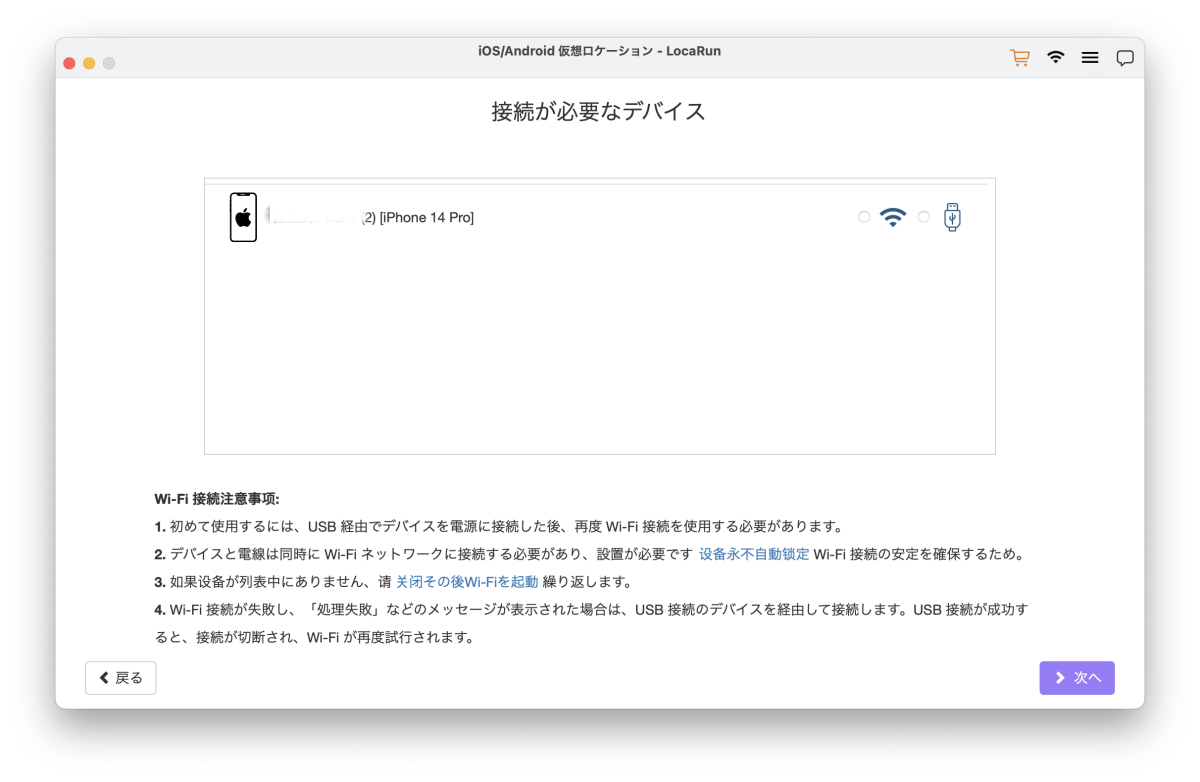
ステップ3:位置情報の偽装をオンにする
スマホが接続されると、LocaRunに地図が表示されます。この地図で、スマホに認識させたい場所を選ぶことができます。Nextdoorやマップなど、位置情報に基づくすべてのアプリが、あなたの実際の位置の代わりにこの偽の位置を使用します。
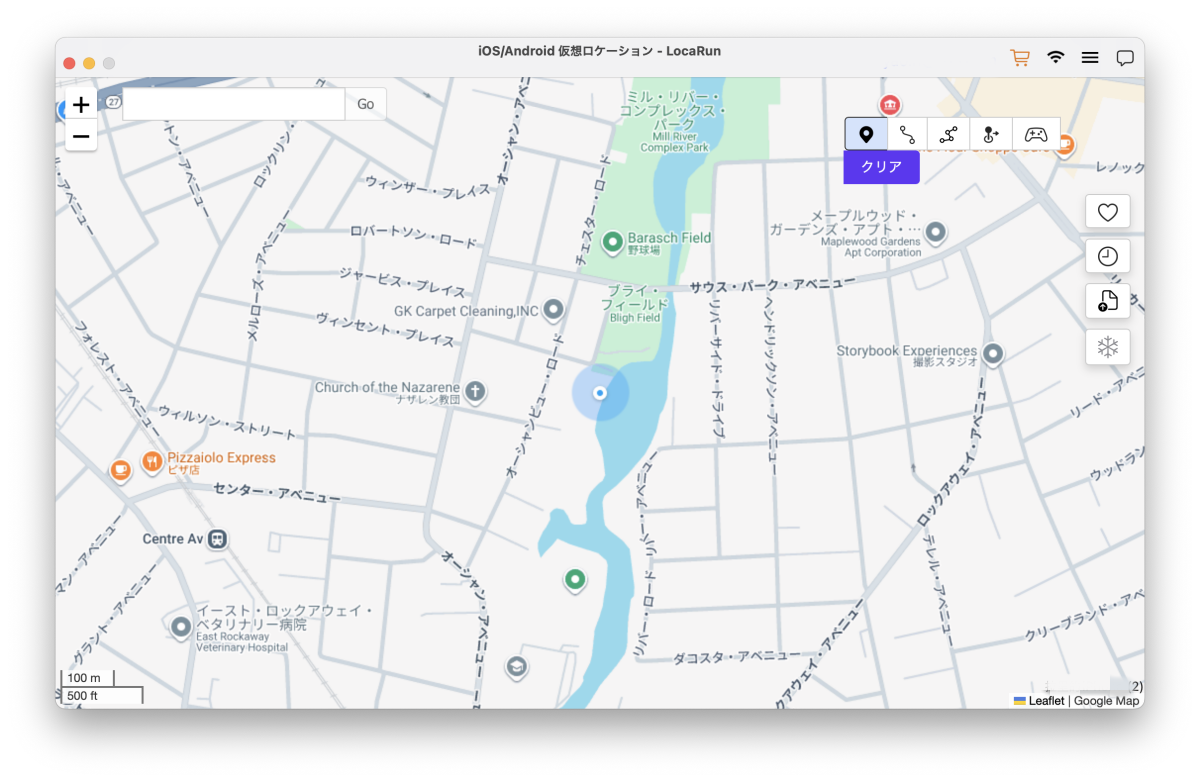
ステップ4:新しい住所を選ぶ
以下の方法で「行きたい」場所を選びます:
- 地図上の任意の場所をクリックする
- 住所または地域名を入力する
- 正確なGPS座標がわかっていれば入力する
- お気に入りから保存した場所を選択する
ステップ5:変更を実行する
「ここに移動」をクリックすれば完了です – あなたのスマホは新しい場所にいると認識します。LocaRunはすべてを即座に更新し、Nextdoorはあなたの新しい仮想地域からのコンテンツを表示します。
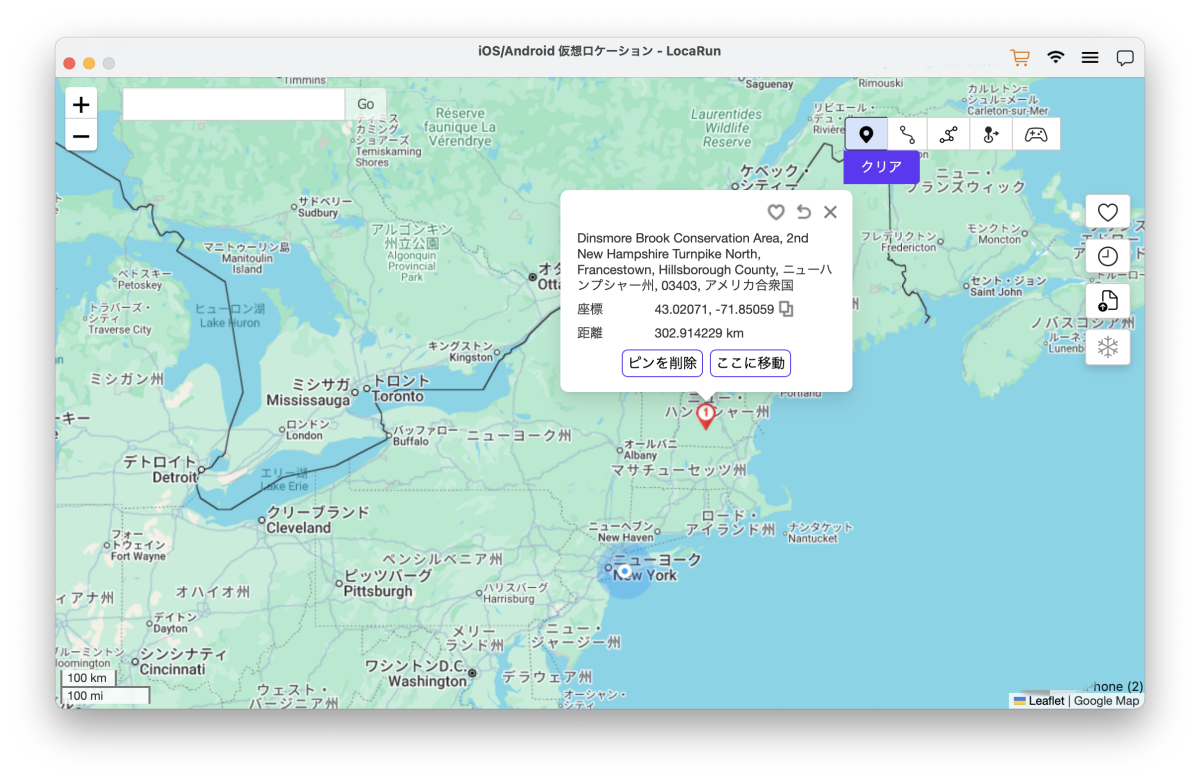
ステップ6:動作を確認する
Nextdoorを開くと、あなたが選んだ地域にいることがわかります。まるで実際にそこに住んでいるかのように、投稿を読んだり、地元のイベントを見たり、ディスカッションに参加したりできます。他のユーザーはあなたが「引っ越した」という通知を受け取ることはありません – 彼らにとってはすべてが通常通りに見えます。
LocaRunと従来の方法の比較
| 機能 | LocaRun | 従来の住所変更 |
|---|---|---|
| 所要時間 | 5分 | 24~48時間 |
| 複数地域 | 無制限にアクセス可能 | 一度に1つのみ |
| 古いつながりの維持 | はい | いいえ |
| アカウント作成 | 不要 | しばしば必要 |
| 認証プロセス | なし | 住所確認が必要 |
| コスト | 1回限りの支払い | 無料だが制限あり |
その他の位置情報ソリューション
他にも位置情報偽装ツールは存在しますが、多くの場合、以下のような重大な制限があります:
- 高度な知識を必要とする技術的な複雑さ
- アカウント停止または検出のリスク
- 新しいアプリバージョンとの互換性の欠如
- 信頼性の低いパフォーマンスと頻繁なクラッシュ
よくある問題のトラブルシューティング
明確な指示があっても、Nextdoorで地域を変更しようとすると問題が発生することがあります。ここでは、最も一般的な問題とその解決策を紹介します。
住所が認識されない
問題だ: Nextdoorが新しい住所を認識しない、または受け付けない。
解決策
- 住所の形式を再確認する: お住まいの地域の郵便サービスで使用されている正確な形式を使用していることを確認してください
- 部屋番号を含める: 該当する場合は、アパート、スイート、または部屋番号を追加してください
- 代替形式を試す:一部の住所では、略語(例:St. vs Street)を使用した方がうまくいく場合があります
- Nextdoorサポートに連絡する:郵便番号を含む完全な住所をサポートにメールで連絡してください
サポートに連絡する際に含めるべき情報:
- 郵便番号を含むあなたの完全な新しい住所
- エラーメッセージのスクリーンショット
- 現在登録されている住所
- 住所が記載された郵便物や書類の写真
旧居留地にアクセスできない
問題だ: 以前の地域へのアクセスを維持したい。
解決策
- LocaRunを使用する: アクセスを失うことなく、仮想的に地域間を切り替えます
- 複数のアカウントを作成する: 場所ごとに別々のアカウントを維持します
- 友人に最新情報を尋ねる:隣人に他の手段で重要な情報を共有してもらいます
- 重要な情報をスクリーンショットする: 変更前に重要な投稿や連絡先を保存します
技術的な問題
問題だ: アプリがクラッシュする、認証メールが届かない、または変更が保存されない。
解決策
- アプリのキャッシュをクリアする: Nextdoorアプリを削除して再インストールします
- メールの迷惑メールフォルダを確認する:認証メールは迷惑メールフォルダに入ることがよくあります
- 異なるブラウザを試す:ブラウザによっては、認証プロセスがうまく処理される場合があります
- モバイル vs デスクトップを使用する:一方のプラットフォームが機能しない場合は、もう一方に切り替えます
- 待ってから再試行する:サーバーの問題は数時間以内に解決することがあります
地理的制限
問題だ: お住まいの地域がNextdoorでサポートされていないか、機能が制限されています。
解決策
- サービスエリアを確認する:Nextdoorがあなたの地域で運営されているか確認します
- 近隣の地域に参加する:活発な隣接地域を探します
- 新しい地域を作成する:あなたの地域にサービスが存在しない場合は、サービスを確立します
- 代替プラットフォームを使用する: 他のローカルコミュニティアプリを検討します
アカウント停止の問題
問題だ: 変更プロセス中にアカウントがフラグ立てされる、または停止される。
解決策
- すぐにサポートに連絡する: 住所変更の正当な理由を説明します
- 証拠書類を提供する:引越しの証明(リース契約、光熱費の請求書など)を共有します
- 忍耐強く待つ: 異議申し立てプロセスには数日かかることがあります
- 短期間での頻繁な変更を避ける: 短期間に何度も住所を変更しないでください
よくある質問
結論
Nextdoorでの地域変更は、複雑であったり制限的であったりする必要はありません。従来の住所変更方法は永久的な引越しには適していますが、LocaRunは現代のユーザーが必要とする柔軟性と利便性を提供します。永久的に移転する場合でも、複数の物件を管理する場合でも、あるいは単に異なるコミュニティを探索したい場合でも、あなたは今やスムーズな移行を実現するためのツールと知識を手に入れました。
ほとんどのユーザーには、即時アクセスを提供し、既存のつながりを維持し、認証プロセスの手間を排除するLocaRunから始めることをお勧めします。地域間を即座に切り替えられる機能は、Nextdoorでの体験をより細かく管理したいと望むすべての人にとって理想的なソリューションです。
どの地域であっても、有意義なつながりを築くには時間と真摯な関わりが必要であることを忘れないでください。地域を変更するためにどの方法を選んだとしても、地域の会話に貢献し、ご近所さんをサポートする、前向きで助けになるコミュニティメンバーであることに焦点を当ててください。
こんにちは、LocaRunのデジタルプライバシースペシャリスト、鈴木 さくらです。私は、当社のGPS位置情報変更ツールがオンラインプライバシー保護にどのように役立つかについて執筆しています。サイバーセキュリティと位置情報技術を誰にでも分かりやすく伝えることに情熱を注いでいます。データ保護や地域限定コンテンツへのアクセスに向けた実践的なソリューションに焦点を当てています。分かりやすくて効果的なアプローチで、デジタルプライバシーを向上させるお手伝いをします。





